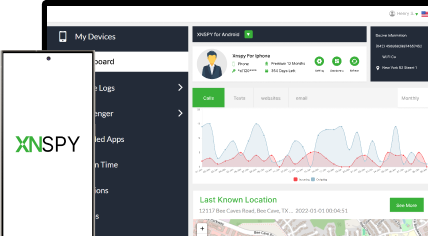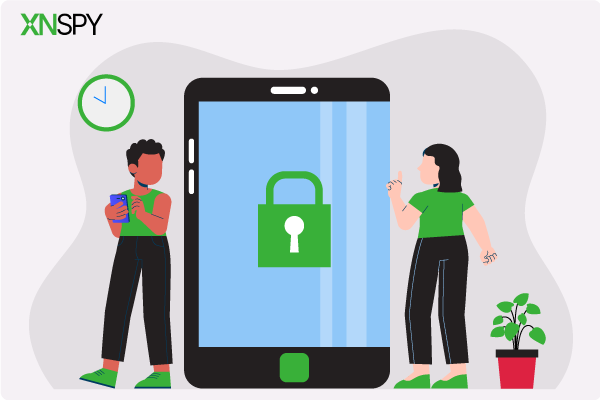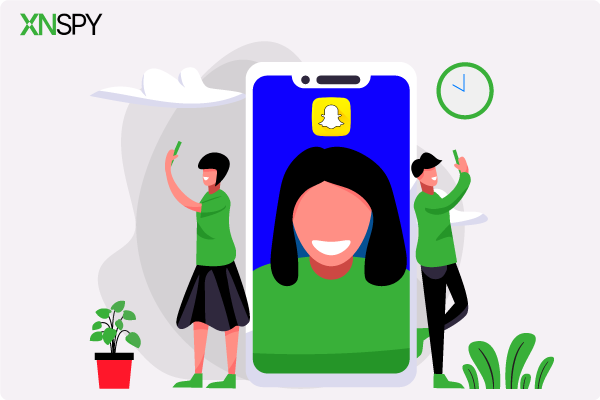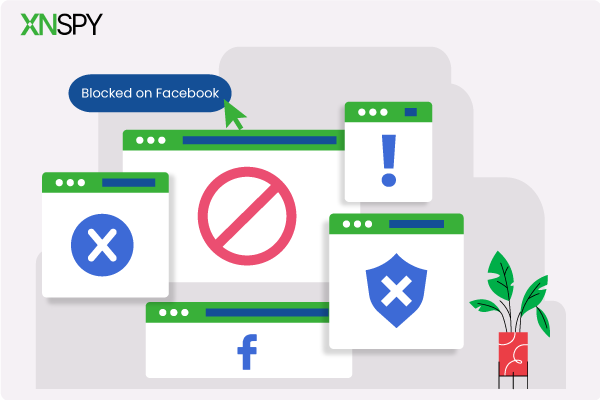Das komplette Überwachungserlebnis für Ihr Telefon
Holen Sie sich XNSPY und verfolgen Sie Anrufe, SMS, Multimedia, Standorte und mehr auf jedem Telefon!
Legen Sie jetzt los Live-DemoDeine beste Freundin teilt dir per WhatsApp-Videoanruf aufregende Neuigkeiten mit, doch auf die Freude, die du empfindest, folgt Melancholie. Du weißt, dass es bald vorbei sein wird, auch wenn du es am liebsten für immer festhalten würdest. Der Anruf endet, doch die Reue verfolgt dich.
Eine weitere Woche vergeht, und dann wünschen Sie sich dasselbe für Ihre Kinder. Unabhängig von den Umständen bleibt Ihr Wunsch, einen WhatsApp-Videoanruf aufzuzeichnen, bestehen. Deshalb haben wir uns entschlossen, Ihnen mit diesem Leitfaden zu helfen.
Lesen Sie den Artikel durch, um mehrere Möglichkeiten zur Aufnahme über Android, iPhone und Desktop zu entdecken.
Können Sie WhatsApp-Videoanrufe aufzeichnen?
Ja, Sie können einen WhatsApp-Videoanruf auf Ihrem eigenen Gerät aufzeichnen. Beachten Sie dabei jedoch die rechtlichen und ethischen Grenzen. Im Folgenden finden Sie einige wichtige Hinweise:
- Dabei können technische Probleme auftreten. Beispielsweise wird Ihr WhatsApp-Video möglicherweise zwar aufgenommen, jedoch ohne Ton. Weitere Probleme können aufgrund der fehlenden Funktion zur Aufzeichnung von Videoanrufen bei WhatsApp und der fehlenden Ende-zu-Ende-Verschlüsselung auftreten.
- Die gesetzlichen Bestimmungen können von Bundesstaat zu Bundesstaat unterschiedlich sein. Manche Länder verlangen die Zustimmung einer Partei, andere die Zustimmung beider Parteien. Bevor Sie also einen WhatsApp-Videoanruf mit jemandem aufzeichnen, überprüfen Sie einfach die Regeln und handeln Sie entsprechend.
- Führen Sie Aufzeichnungen immer aus legitimen Gründen durch, beispielsweise bei Beweisen für Missbrauch oder zu einem vereinbarten Zweck. Darüber hinaus müssen Sie während des gesamten Prozesses so transparent wie möglich bleiben.
Lesenswert als nächstes
👀 So zeigen Sie den WhatsApp-Status an, ohne gesehen zu werden: 6 einfache Möglichkeiten
⛔ So erkennen Sie, ob Sie jemand auf WhatsApp blockiert hat: 5 Methoden
🟢 So sehen Sie, ob jemand auf WhatsApp online ist: 5 legitime Methoden
💡 So verwenden Sie WhatsApp ohne Telefonnummer [100 % funktionierende Methoden]
So zeichnen Sie WhatsApp-Videoanrufe auf Android auf
Aufgrund unterschiedlicher Datenschutzrichtlinien ist die Aufzeichnung von WhatsApp-Videoanrufen auf Android mit drei verschiedenen Methoden problemlos möglich. Sehen Sie sich weiter an, welche das sind.
1. Verwenden Sie den integrierten Bildschirmrekorder
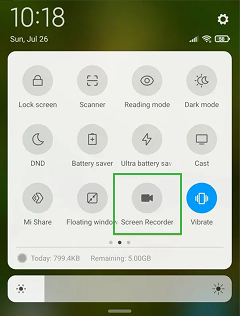
Integrierte Bildschirmrekorder in Android-Telefonen erfassen alles auf Ihrem Bildschirm, selbst wenn es sich um einen WhatsApp-Videoanruf handelt, und erleichtern Ihnen so die Aufzeichnung.
Da die Funktionsweise ziemlich unkompliziert ist, spiegelt es lediglich die Anzeigeausgabe eines Telefons in Echtzeit und speichert sie als Videodatei auf dem Gerät.
Während die Bildschirmaufnahme gründlich ist, gilt dies nicht für die Audioaufnahme. Sowohl Android als auch WhatsApp unterliegen Datenschutzbeschränkungen, die dazu führen, dass der Rekorder Audiodaten entweder direkt im Telefon oder über das Mikrofon aufzeichnet.
Beides ist bei verschlüsselten Anrufen nicht gleichzeitig möglich. Was Sie von diesen Aufzeichnungen erhalten, ist daher meist nur eine schwache Einspielung Ihrer eigenen Stimme.
So können Sie einen WhatsApp-Videoanruf mithilfe der integrierten Funktionen aufzeichnen:
- Wischen Sie auf Ihrem Startbildschirm nach unten, um auf das Schnelleinstellungsfeld zuzugreifen.
- Tippen Sie auf die gefundene Verknüpfung zum Bildschirmrekorder.
- Erteilen Sie dem Rekorder die erforderlichen Berechtigungen und beginnen Sie mit der Aufnahme.
- Öffnen Sie WhatsApp und starten Sie Ihren Videoanruf.
- Sobald der Anruf beendet ist, stoppen Sie die Aufzeichnung und sehen Sie sie sich in Ihrer Galerie erneut an.
Wie bereits erwähnt, wird der Ton der Person am anderen Ende oft nicht aufgezeichnet. Darüber hinaus verfügen ältere Android-Versionen möglicherweise nicht einmal über die Bildschirmaufzeichnungsfunktion.
2. Installieren Sie den Cube ACR von Google Play
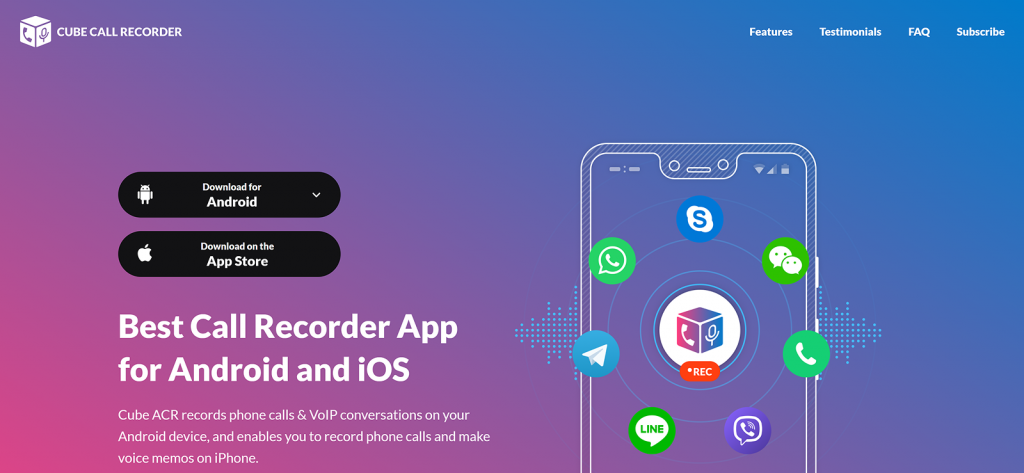
Cube ACR, also der Automatic Call Recorder, ist eine der beliebtesten Apps bei Google Play, mit der Sie Anrufe, einschließlich WhatsApp-Sprach- und Videoanrufe, auf unterstützten Android-Geräten aufzeichnen können.
Dazu „hört“ Cube ACR den Anruf grundsätzlich über das Audio-Routing-System des Geräts ab und erfasst sowohl Ihre Stimme über das Mikrofon als auch den Ton der anderen Person über den Lautsprecherausgang.
Wenn es Ihnen nichts ausmacht, eine Drittanbieter-App auf Ihrem Telefon zu installieren, führen Sie die folgenden Schritte aus:
- Installieren Sie Cube ACR aus dem Google Play Store und erteilen Sie alle erforderlichen Berechtigungen.
- Öffnen Sie WhatsApp und starten Sie Ihren Videoanruf.
- Cube ACR erkennt den Anruf und beginnt mit der Aufzeichnung, die durch ein kleines Aufzeichnungs-Widget sichtbar wird.
- Öffnen Sie nach dem Anruf Cube ACR, um auf Ihre Aufzeichnungen zuzugreifen und sie zu verwalten.
Sie müssen jedoch bedenken, dass Cube ACR aufgrund der sich entwickelnden Datenschutzbeschränkungen von Android möglicherweise nicht auf allen Geräten beide Seiten eines WhatsApp-Videoanrufs klar aufzeichnet.
3. Bildschirm auf einen Laptop spiegeln
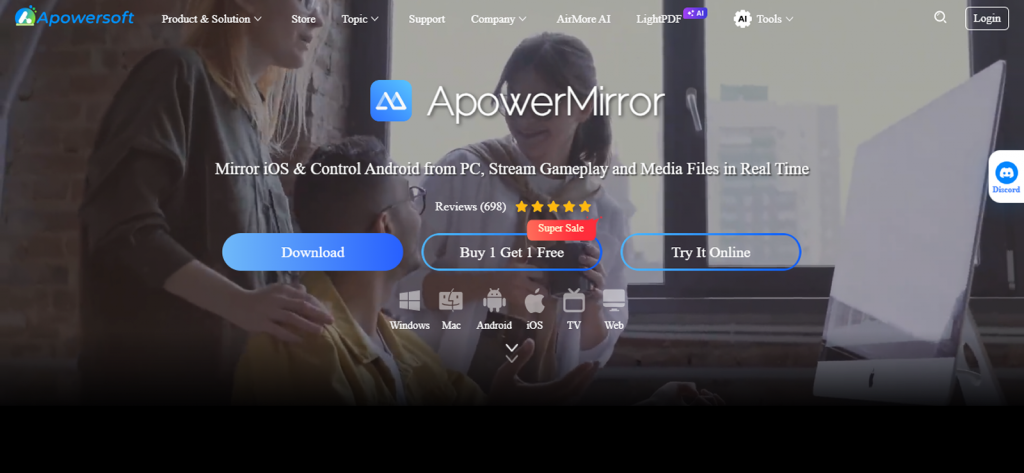
Wenn Sie mit den oben genannten Methoden nicht die gewünschten Ergebnisse erzielen, kann die Bildschirmspiegelung Abhilfe schaffen. Durch die Synchronisierung zweier Geräte über eine kabelgebundene (z. B. USB) oder kabellose (z. B. WLAN) Verbindung projizieren Spiegelungs-Apps den Bildschirm Ihres Android-Geräts auf Ihren Laptop.
Gängige Apps, die als nützlich erachtet werden können, sind Vysor, Scrcpy, ApowerMirror usw., um nur einige zu nennen. Mit diesen Tools können Sie im Wesentlichen alles erfassen, was auf Ihrem Android-Display passiert, einschließlich des WhatsApp-Videoanrufs.
Um diese Methode bei Bedarf auszuführen, befolgen Sie die angegebenen Schritte:
- Installieren Sie eine beliebige Spiegelungs-App auf Ihrem Laptop.
- Verbinden Sie Ihr Android-Telefon über ein USB-Kabel oder dasselbe WLAN-Netzwerk.
- Starten Sie die Bildschirmspiegelung, öffnen Sie dann WhatsApp und beginnen Sie Ihren Videoanruf.
- Verwenden Sie das Bildschirmaufzeichnungstool Ihres Laptops, um den Bildschirm aufzuzeichnen.
Wenn Ihnen die Qualität der Spiegelung wichtig ist, müssen Sie auf eine gute Verbindungsgeschwindigkeit achten. Andernfalls kann es häufig zu Verzögerungen und Audio-Desynchronisierungen kommen. Darüber hinaus erfordern einige Spiegelungs-Apps kostenpflichtige Versionen für hochauflösende Aufnahmen oder Audioaufnahmen.
So zeichnen Sie WhatsApp-Videoanrufe auf dem iPhone auf
Wenn es darum geht, einen WhatsApp-Videoanruf vom iPhone aufzuzeichnen, wird es etwas knifflig. Trotzdem gibt es einige nützliche Möglichkeiten, den betreffenden Einschränkungen entgegenzuwirken.
1. Verwenden Sie ein anderes Telefon
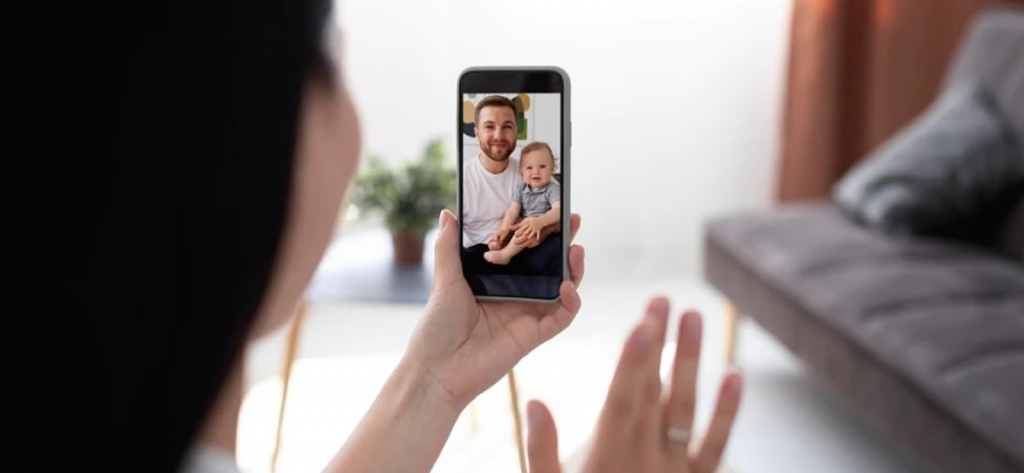
Da das iPhone aufgrund der iOS-Datenschutzbeschränkungen keine direkte Aufzeichnung von WhatsApp-Videoanrufen zulässt, können Sie als Workaround ein anderes Telefon für die externe Aufzeichnung verwenden.
Sie müssen Ihre Kamera lediglich so positionieren, dass sie den Bildschirm und den Ton eines laufenden Anrufs aufzeichnet, und sie dann ihre Arbeit erledigen lassen. Das Ergebnis ist ein Video, das alles, was auf dem Display Ihres iPhones sichtbar ist, und beide Seiten des Gesprächs erfasst.
Anstatt zu viel darüber nachzudenken, probieren Sie es einfach mit diesen Schritten aus:
- Legen Sie Ihr iPhone mit sichtbarem Bildschirm auf eine stabile Oberfläche.
- Stellen Sie eine weitere Kamera so ein, dass sie das Display Ihres iPhones deutlich erfasst.
- Öffnen Sie WhatsApp auf Ihrem iPhone und starten Sie den Videoanruf.
- Beginnen Sie mit der Aufnahme auf dem zweiten Gerät und stellen Sie sicher, dass sowohl Ihre Stimme als auch die Stimme des Anrufers hörbar sind.
Beachten Sie, dass diese Methode von der externen Audioqualität abhängt und bei starkem Hintergrundrauschen oder mangelnder Sprachverständlichkeit des Gesprächspartners unbrauchbar sein kann. Darüber hinaus werden möglicherweise keine hochauflösenden Bilder aufgenommen, es sei denn, das Aufnahmegerät verfügt über eine gute Kamera.

Der Zugriff auf WhatsApp ist einfacher als je zuvor
Verwenden Sie Xnspy, um alles zu wissen, was auf ihrem WhatsApp passiert.
– Überprüfen Sie ihre Kontakte und Einstellungen
– Sehen Sie alle WhatsApp-Nachrichten und Anrufe in Echtzeit
– Finden Sie heraus, welche Medien sie senden oder empfangen
– Erhalten Sie sofortige Benachrichtigungen für Kontakte und Wörter.
2. Audio an Lautsprecher weiterleiten
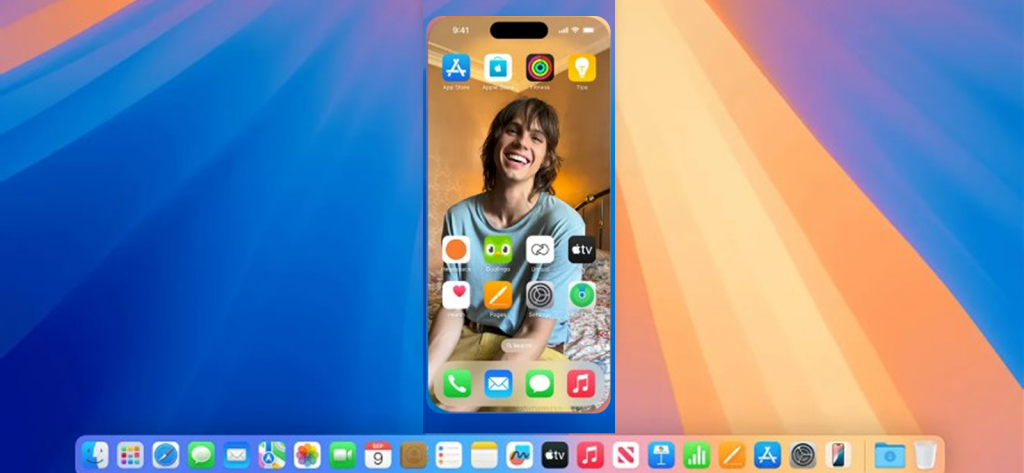
Eine große Herausforderung bei der Aufzeichnung eines WhatsApp-Videoanrufs von Ihrem iPhone mit einem Mac besteht darin, dass keine interne Audioaufzeichnung des Anrufs möglich ist. Um dieses Problem zu umgehen, können Sie den Ton Ihres iPhones über Lautsprecher leiten und gleichzeitig den Bildschirm auf Ihren Mac spiegeln.
Auf diese Weise kann das eingebaute Mikrofon des Mac den Ton aus den Lautsprechern aufnehmen und gleichzeitig die gespiegelten Bildschirmbilder erfassen.
Aber wie geht man bei dieser Methode überhaupt vor? Überprüfen Sie die folgenden Schritte:
- Verbinden Sie Ihr iPhone über ein Lightning-Kabel mit Ihrem Mac.
- Öffnen Sie einen Bildschirmrekorder auf Ihrem Mac und wählen Sie aus dem Menü Ihr iPhone als Videoquelle.
- Starten Sie auf Ihrem iPhone den WhatsApp-Videoanruf und leiten Sie den Ton über beliebige Lautsprecher.
- Beginnen Sie mit der Aufnahme, da der Mac den Bildschirm Ihres iPhones und die Audioausgabe des Anrufs aufzeichnet.
Da der Ton jedoch über die Lautsprecher aufgenommen wird, kann die Tonqualität je nach Umgebung und Entfernung variieren.
3. Probieren Sie Sprachmemos aus
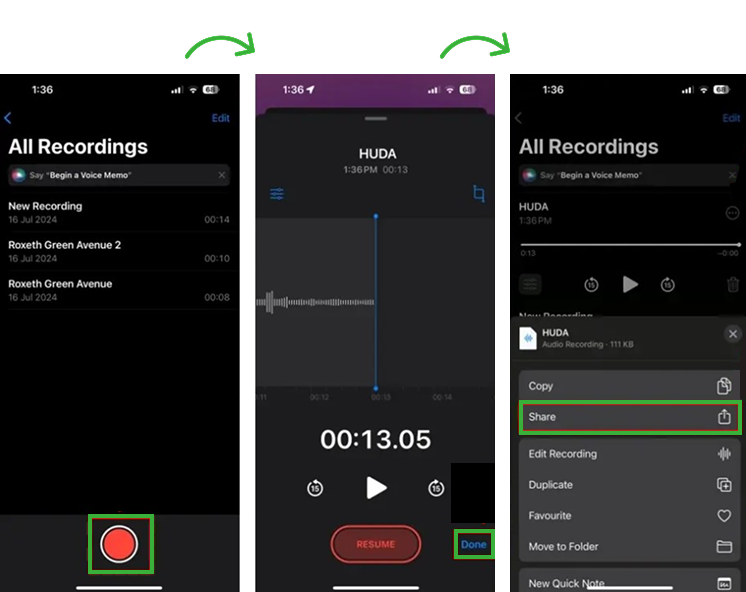
Mit der Sprachmemos-App auf Ihrem iPhone können Sie den Ton eines WhatsApp-Videoanrufs aufzeichnen. Da iOS die interne Audioaufzeichnung für Apps wie WhatsApp einschränkt, funktioniert diese Methode über die Aufzeichnung externer Geräusche, also alles, was über den Lautsprecher Ihres iPhones hörbar ist.
Indem die App „Voice Memos“ die Stimmen von beiden Seiten des Gesprächs aufnimmt, bietet sie Ihnen eine recht praktische Lösung, wenn Sie den Audioaustausch aufzeichnen möchten.
Um die integrierte Sprachmemos-App des iPhones optimal zu nutzen, gehen Sie wie folgt vor:
- Öffnen Sie WhatsApp und starten Sie Ihren Videoanruf.
- Öffnen Sie vor oder während des Anrufs die Sprachmemos-App auf Ihrem Telefon.
- Tippen Sie auf „Aufzeichnen“ und setzen Sie dann Ihr Gespräch fort, um eine klare Tonaufnahme zu erhalten.
- Beenden Sie die Aufnahme nach dem Anruf und speichern oder teilen Sie die Audiodatei.
Ein klarer Nachteil dieser Methode ist das Fehlen einer Videoaufzeichnung, was für Personen, die sowohl Ton als auch Bild benötigen, abschreckend sein kann.
So zeichnen Sie einen Videoanruf auf WhatsApp auf, wenn Sie die WhatsApp Web- oder Desktop-App verwenden
Seien wir ehrlich: WhatsApp ist eine recht vielseitige App mit einer Webversion und einer Desktop-App. Wenn Sie beide Möglichkeiten für WhatsApp-Videoanrufe bevorzugen, können Sie diese mit den folgenden Methoden aufzeichnen.
1. Installieren Sie einen Online-Bildschirmrekorder
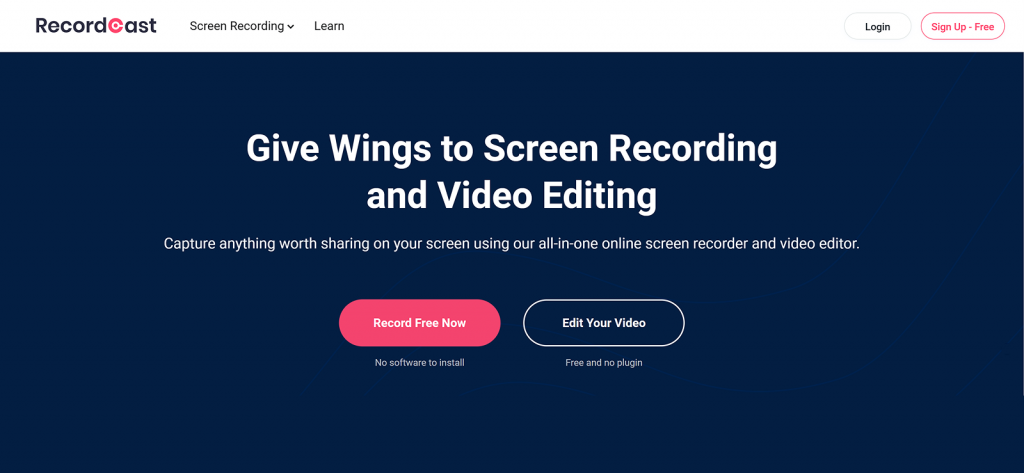
Online-Bildschirmrekorder sind browserbasierte Tools, mit denen Sie Ihre WhatsApp-Videoanrufe direkt von Ihrem Computer aus aufzeichnen können, ohne dass eine Softwareinstallation erforderlich ist. Diese Tools laufen vollständig in einem Webbrowser wie Chrome oder Edge und zeichnen Ihren Bildschirm, Ihre Webcam und Ihr Mikrofon gleichzeitig auf.
Wenn Sie WhatsApp Web für Videoanrufe verwenden, zeichnet ein Online-Recorder die Sitzung auf, indem er über den Browser auf Ihren Bildschirm und Ihre Audioquelle zugreift.
Um einen Online-Bildschirmrekorder zu verwenden, müssen Sie:
- Öffnen Sie einen Browser und rufen Sie eine Site wie ScreenApp.io oder RecordCast auf.
- Klicken Sie auf „Aufnahme starten“ und erteilen Sie Berechtigungen für den Mikrofon- und Bildschirmzugriff.
- Wählen Sie die Registerkarte, das Fenster oder den gesamten Bildschirm aus, den Sie aufzeichnen möchten.
- Starten Sie Ihren WhatsApp-Videoanruf auf Ihrem Computer.
- Beenden Sie die Aufnahme, sobald sie abgeschlossen ist, und laden Sie die Videodatei herunter.
Bevor Sie beginnen, bedenken Sie jedoch immer, dass browserbasierte Rekorder auf eine Internetverbindung angewiesen sind. Eine langsame Geschwindigkeit führt daher grundsätzlich zu Verzögerungen bei der Aufnahme. Außerdem erfassen sie möglicherweise nicht perfekt System-Audio von verschlüsselten Apps wie WhatsApp.
Wussten Sie?
Geben Sie sich nicht nur mit den Aufzeichnungen von WhatsApp-Videoanrufen zufrieden; sehen Sie sich auch die gelöschten Nachrichten an.
2. Starten Sie die Xbox Game Bar (Windows)
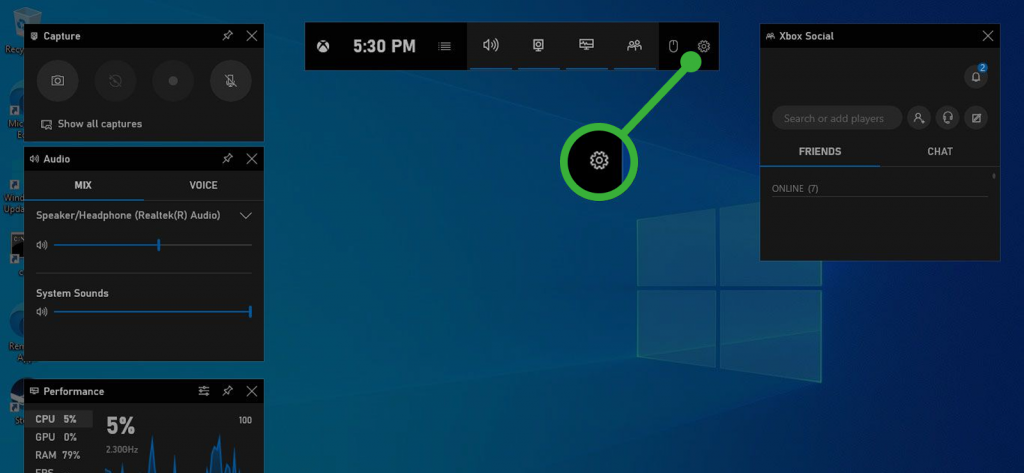
Die Xbox Game Bar ist eine in Windows integrierte Bildschirmaufzeichnungsfunktion, mit der Sie Ihren Bildschirm und Audio aufzeichnen können, ohne Software von Drittanbietern installieren zu müssen. Ursprünglich für Gamer entwickelt, kann sie auch andere Bildschirmaktivitäten aufzeichnen, beispielsweise WhatsApp-Videoanrufe über die WhatsApp-Desktop-App.
Durch die Erfassung der visuellen Ausgabe Ihres aktiven Fensters und deren Kombination mit System- und Mikrofon-Audio bietet Ihnen Game Bar sowohl das Video als auch die Konversation.
Wenn Sie Anrufe häufig über Ihre WhatsApp-Desktop-App tätigen, probieren Sie diese Methode aus:
- Öffnen Sie WhatsApp Web auf Ihrem Windows-Computer.
- Drücken Sie Windows + G, um die Xbox Game Bar zu starten.
- Klicken Sie im Aufnahme-Widget auf das Mikrofonsymbol, wenn Sie Ihre Stimme einbeziehen möchten.
- Klicken Sie auf die Schaltfläche „Aufzeichnen“, um mit der Aufzeichnung Ihres Bildschirms und Audios zu beginnen.
- Wenn der Anruf beendet ist, drücken Sie Windows + Alt + R, um die Aufnahme zu beenden.
Die Game Bar ist auf Windows 10 und 11 beschränkt, was diese Funktionalität für einige Benutzer einschränken kann.
3. Nutzen Sie QuickTime (Mac)
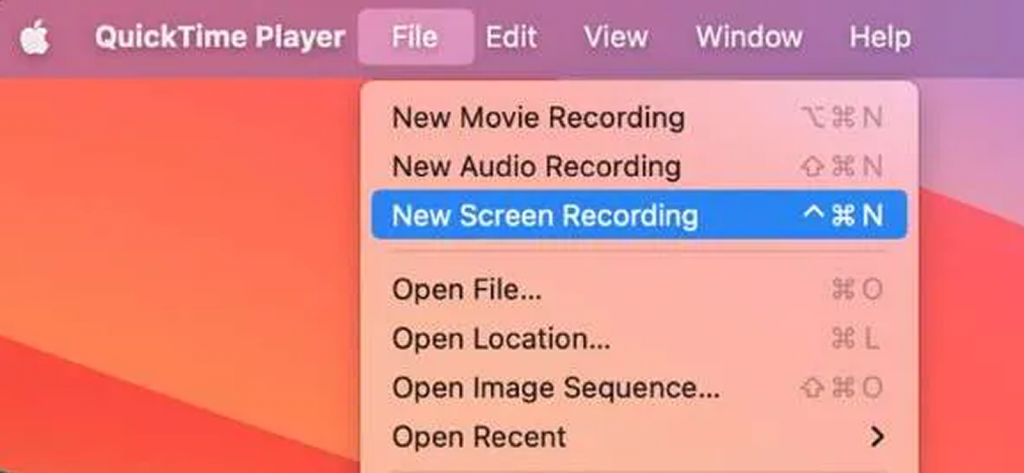
QuickTime Player ist ein integriertes macOS-Tool zum Aufzeichnen Ihres Bildschirms über die WhatsApp Desktop-App oder WhatsApp Web.
Um Ihnen genau das zu bieten, was Sie brauchen, zeichnet es die auf Ihrem Mac-Bildschirm angezeigten Live-Bilder auf und erfasst, falls aktiviert, auch Töne vom Mikrofon.
Gehen Sie beim Ausprobieren von QuickTime wie folgt vor:
- Öffnen Sie QuickTime Player auf Ihrem Mac, gehen Sie zu Datei und dann zu Neue Bildschirmaufnahme.
- Klicken Sie auf den Dropdown-Pfeil neben der Aufnahmeschaltfläche und wählen Sie Mikrofon aus.
- Starten Sie Ihren Videoanruf, klicken Sie auf „Aufzeichnen“ und wählen Sie aus, welcher Teil des Bildschirms aufgezeichnet werden soll.
- Klicken Sie nach Beendigung des Anrufs auf die Schaltfläche „Stopp“ in der Menüleiste und speichern Sie Ihre Aufnahme.
QuickTime kann interne Audiodaten nicht nativ aufzeichnen. Daher benötigen Sie für die vollständige Tonaufnahme wahrscheinlich Audioerweiterungen von Drittanbietern. Darüber hinaus kann die Audio-Video-Synchronisierung je nach Systemleistung leicht variieren.
Sind Sie besorgt darüber, mit wem Ihr Kind bei WhatsApp-Videoanrufen spricht? Hier erfahren Sie, was zu tun ist
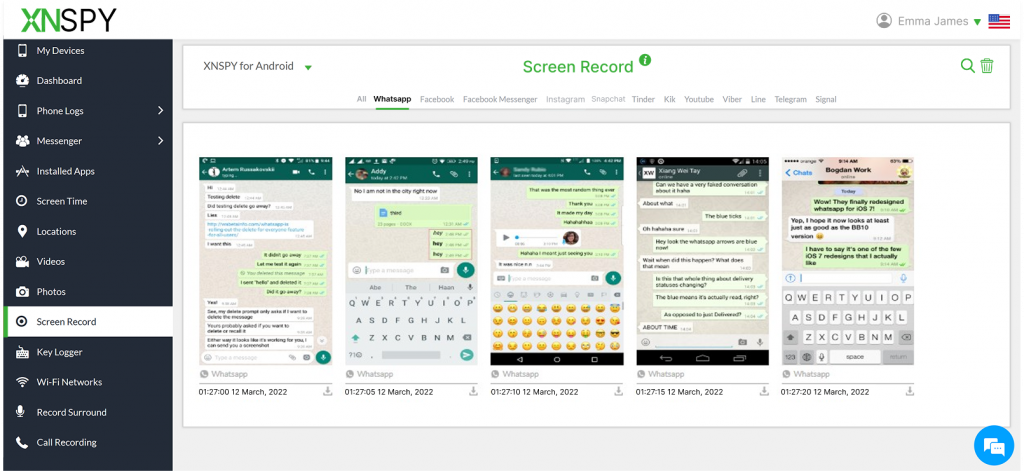
Während alle oben genannten Methoden funktionieren, wenn Sie Ihren WhatsApp-Videoanruf mit jemand anderem aufzeichnen möchten, gilt dies nicht, wenn Kinder beteiligt sind. Wenn Sie als besorgter Elternteil sehen möchten, mit wem Ihr Kind über WhatsApp-Videoanrufe in Kontakt war, benötigen Sie eine zuverlässigere und umfassendere Lösung.
In solchen Situationen kann die Xnspy-App zur Elternüberwachung eingesetzt werden. Sie wurde entwickelt, damit Eltern aus der Ferne sehen können, wie ihre Kinder ihre Zeit am Telefon verbringen, einschließlich WhatsApp.
Darüber hinaus ist die Methode für alle anwendbar, da die App eine breite Kompatibilität mit Android- und iPhone-Geräten bietet.
Um loszulegen, müssen Sie nur einmal auf das Telefon Ihres Kindes zugreifen und die App physisch darauf installieren. Nach Abschluss der Einrichtung läuft Xnspy im Hintergrund des Telefons und sammelt alle Aktivitätsprotokolle, ohne den Akku zu entladen oder die Leistung zu beeinträchtigen.
Um die Funktionalität zu erweitern, bietet die App Echtzeitprotokolle, die den Eltern alle Aktivitäten sofort nach ihrem Auftreten auf dem Web-Dashboard zur Verfügung stellen.
Für WhatsApp-Videoanrufe können Sie den Bildschirmrekorder, Live-Screenshots und die WhatsApp-Chat-Überwachung von Xnspy nutzen. Da der Bildschirmrekorder der App alle 5–10 Minuten den Telefonbildschirm aufzeichnet, können Sie leicht sehen, mit wem Ihr Kind über WhatsApp Videoanrufe tätigt und wie lange.
Wenn Sie hingegen etwas finden, von dem Sie sofort einen Screenshot machen möchten, führen Sie einfach den Live-Screenshot-Fernbefehl von Xnspy aus. Schließlich können Sie in den WhatsApp-Chats sowohl in der Listen- als auch in der Chat-Ansicht sehen, mit wem Videoanrufe geplant sind und wie häufig diese stattfinden.
Wenn Sie die WhatsApp-Videoanrufe Ihres Kindes mit der App Xnspy sehen möchten, führen Sie die folgenden Schritte aus:
- Gehen Sie auf die offizielle Website von Xnspy, wählen Sie einen Plan aus und schließen Sie den Kauf ab.
- Greifen Sie nach Erhalt der Bestätigungs-E-Mail auf das Telefon Ihres Kindes zu.
- Installieren Sie die App auf ihrem Telefon und lassen Sie sie dann im Stealth-Modus laufen.
- Öffnen Sie das Web-Dashboard, um Bildschirmaufzeichnungen und andere Protokolle anzuzeigen.
FAQs
Nimmt der integrierte Bildschirmrekorder des iPhones WhatsApp-Videoanrufe mit Ton auf?
Nein, der integrierte Bildschirmrekorder des iPhones zeichnet WhatsApp-Videoanrufe nicht mit Ton auf. Er kann zwar alles aufzeichnen, was auf Ihrem Bildschirm angezeigt wird, die iOS-Datenschutzrichtlinien verhindern jedoch die Aufzeichnung des internen Anruftons. Selbst das Aktivieren der Mikrofonoption im Rekorder hilft nicht, da die Ende-zu-Ende-Verschlüsselung von WhatsApp die interne Sprachaufzeichnung blockiert. Um Audio aufzunehmen, müssen Sie externe Methoden wie die Tonübertragung über Lautsprecher verwenden.
Wie zeichnet man WhatsApp-Videoanrufe automatisch mit Audio auf?
Es gibt keine integrierte Funktion zum automatischen Aufzeichnen von WhatsApp-Videoanrufen mit Ton, da das iPhone die interne Anrufaufzeichnung einschränkt. Sie können jedoch ein zweites Telefon oder eine Kamera verwenden, um den Anruf extern aufzuzeichnen. Indem Sie das Telefon auf eine stabile Oberfläche legen und einen WhatsApp-Videoanruf vom zweiten Gerät aus aufzeichnen, können Sie ein komplettes Gespräch automatisch aufzeichnen.
Kann jemand sehen, ob Sie einen WhatsApp-Videoanruf aufzeichnen?
Nein, WhatsApp benachrichtigt Nutzer nicht, wenn jemand einen Videoanruf aufzeichnet, da es kein integriertes Warnsystem hat. Auch wenn die Aufzeichnung privat bleibt, ist es wichtig, die Privatsphäre zu respektieren und vorher die Zustimmung einzuholen. Denken Sie daran, dass WhatsApp-Videoanrufe Ende-zu-Ende verschlüsselt sind und eine unbefugte Aufzeichnung gegen Datenschutzgesetze oder das persönliche Vertrauen verstoßen kann. Informieren Sie daher den anderen Teilnehmer immer im Voraus, um Transparenz und eine ethische Nutzung zu gewährleisten.
Wie lange kann ich einen WhatsApp-Videoanruf aufzeichnen?
Die Dauer einer WhatsApp-Videoanrufaufzeichnung hängt von der Speicherkapazität Ihres Geräts und dem verwendeten Tool ab. Weder WhatsApp noch Ihr Telefon setzen ein bestimmtes Zeitlimit für die Aufzeichnung. Daher wird der Vorgang fortgesetzt, solange Sie über ausreichend freien Speicherplatz und Akkulaufzeit verfügen. Integrierte Bildschirmrekorder auf Android oder iPhone können beispielsweise stundenlang aufzeichnen, sofern genügend Speicherplatz verfügbar ist. Lange Aufnahmen können jedoch dazu führen, dass sich Ihr Gerät erwärmt oder langsamer wird.
Kann ich auch WhatsApp-Gruppenvideoanrufe aufzeichnen?
Ja, Sie können WhatsApp-Gruppen-Videoanrufe auch mit Drittanbieter-Apps wie Cube ACR aufzeichnen. Diese erkennt VoIP-Anrufe automatisch und zeichnet sie auf, sofern Ihr Gerät die interne Audioaufnahme unterstützt. Alternativ können Sie den Bildschirm Ihres Telefons mit Tools wie ApowerMirror auf einem Laptop spiegeln und den gespiegelten Bildschirm anschließend mit Desktop-Software wie OBS Studio aufzeichnen.
Verwenden Sie Ihr Telefon, um ihre zu überwachen
Überspringen Sie die manuelle Überwachung und sehen Sie mit Xnspy aus der Ferne alles auf Ihrem Telefon.